Cómo compartir un AirTag con una o varias personas
Los AirTag son dispositivos tremendamente útiles y Apple permite compartirlos con otros usuarios de una forma muy rápida y sencilla.
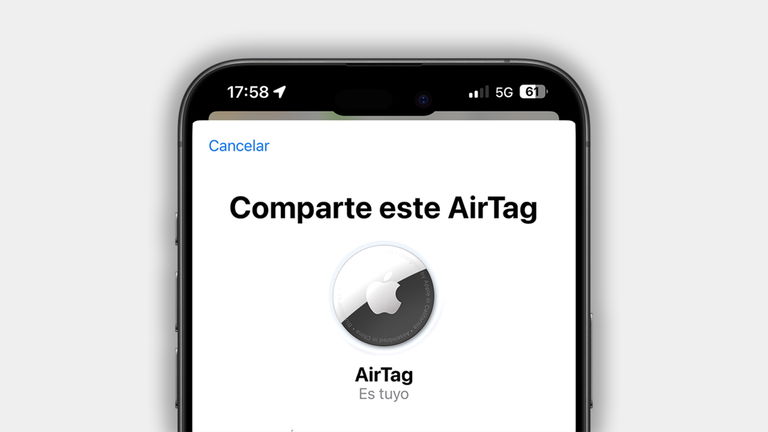
Los AirTag de Apple son un dispositivo genial que, por muy poco dinero, te ayuda a no perder tus cosas. Las llaves, el bolso, una mochila, la maleta o incluso tu coche. Puedes colocar un AirTag en muchos lugares para poder localizarlos desde la aplicación Buscar en tu iPhone. Además, a partir de iOS 17, también puedes compartir un AirTag con cualquier persona.
Inicialmente, los AirTag se idearon de forma individual. Sin embargo, hay usuarios que pueden querer compartirlos por alguna razón. Si tienes un AirTag colocado en un objeto que compartes con alguien, el AirTag comenzará a emitir un sonido y aparecerá una notificación en el iPhone de la otra persona para informarle que tiene un AirTag encima.
Esta es una función de seguridad que evita que alguien pueda localizarte sin tu permiso, pero también es una función que no permitía, o al menos no era cómoda, usar un AirTag en un objeto de uso común, como un coche, una maleta o incluso una mascota.

Los AirTag se pueden compartir con hasta 5 usuarios
Cómo compartir un AirTag con alguien
Configurar un AirTag es muy sencillo y compartirlo con otro usuario también. Al compartirlo, cualquiera de los usuarios podrá localizar el AirTag desde la app Buscar y se eliminarán las notificaciones de seguimiento para ese AirTag y esas personas.
Otras personas pueden localizar este AirTag. Todas las personas que comparten este AirTag pueden localizarlo en la app Buscar. Las notificaciones de rastreo se silenciarán. Ninguna de las personas que comparten este AirTag recibirá una notificación cuando lo tenga cerca.
Los pasos que debes seguir para compartir un AirTag son los siguientes:
- Entra en la app Buscar y toca sobre la sección Objetos.
- Selecciona el AirTag que quieres compartir con otro usuario.
- En la sección Comparte este AirTag toca sobre Añadir persona.
- Pulsa sobre Continuar y escoge el contacto con quien quieres compartir tu AirTag.
- Tu contacto deberá aceptar en su iPhone la notificación para compartir tu AirTag.

Compartir un AirTag con cualquier usuario es muy sencillo
De ahora en adelante, a este contacto le aparecerá el AirTag en la app Buscar en la pestaña Objetos. Podrá localizarlo como si el AirTag fuera suyo y hacerlo sonar, y también podrá en cualquier momento dejar de compartirlo.
Cómo dejar de compartir un AirTag con otras personas
Si por algún motivo ya no quieres compartir tu AirTag con alguna persona, puedes gestionarlo fácilmente desde tu iPhone:
- Entra en la app Buscar y toca sobre la sección Objetos.
- Toca el AirTag que has compartido.
- Ahora toca el nombre de la persona y pulsa Eliminar > Dejar de compartir.
Cómo eliminar un AirTag que han compartido conmigo
La persona con la que el propietario ha compartido el AirTag también puede eliminarlo cuando lo desee siguiendo estos pasos:
- Entra en la app Buscar y toca sobre la sección Objetos.
- Toca el AirTag que compartes con otra persona.
- Desliza hacia arriba y pulsa sobre Eliminar y después en Eliminar de nuevo.
Para compartir un AirTag necesitarás que los dos iPhone cuenten con iOS 17 o una versión posterior. No podrás compartir tu AirTag con un iPhone configurado para un niño y solo podrás compartirlo con 5 personas.
Puedes seguir a iPadizate en Facebook, WhatsApp, Twitter (X) o consultar nuestro canal de Telegram para estar al día con las últimas noticias de tecnología.